教你用美图秀秀批量修改图片的尺寸
1、修改图片尺寸之前要先下载安装好美图秀秀软件。
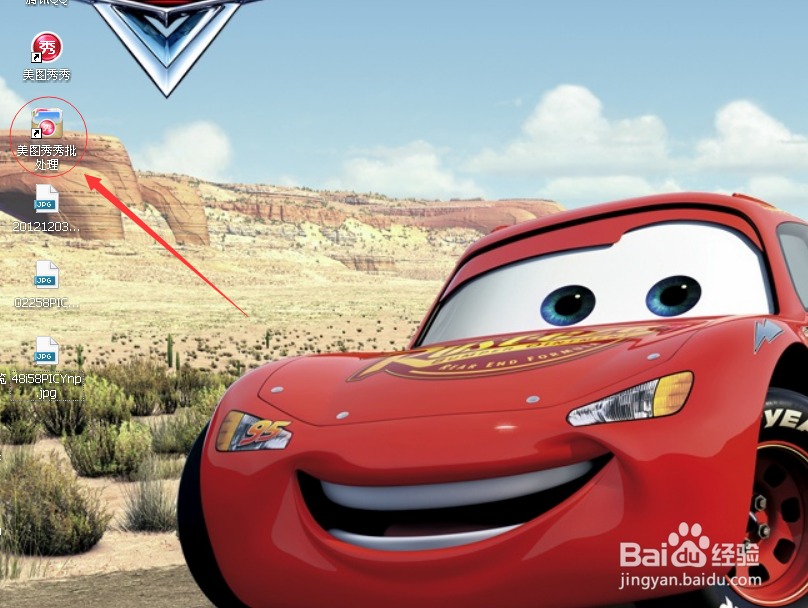
2、打开美图秀秀软件,找到“批量处理”,点进去。您也可以把批量处理放在桌面上,直接点进去。
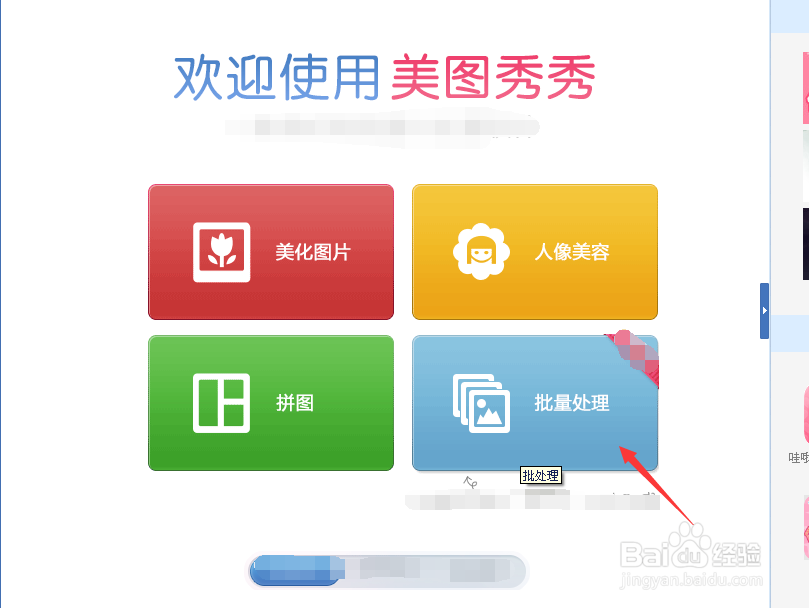
3、进入到美图秀秀批量处理的页面,点击“添加多张图片”。
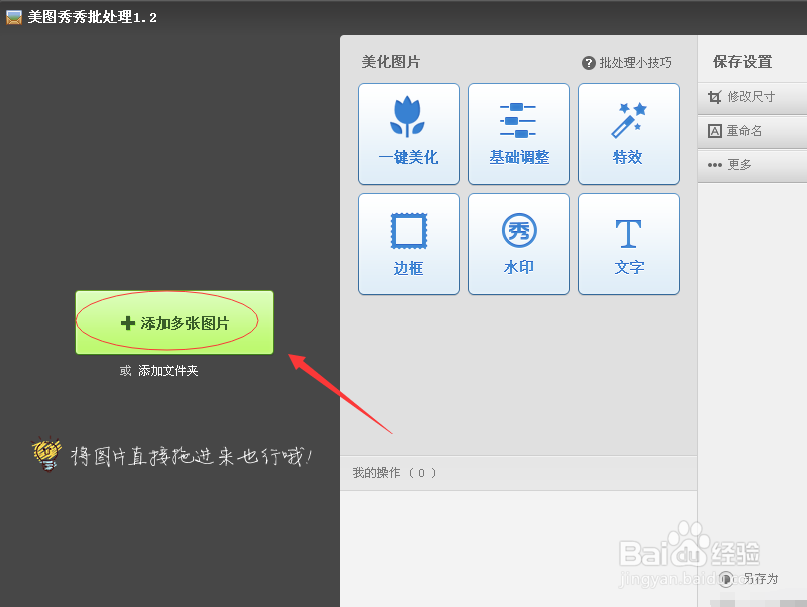
4、接下来选择好您要添加的图片,点“打开”。

5、美图秀秀批量处理的页面就会显示刚刚上传的几张图片。
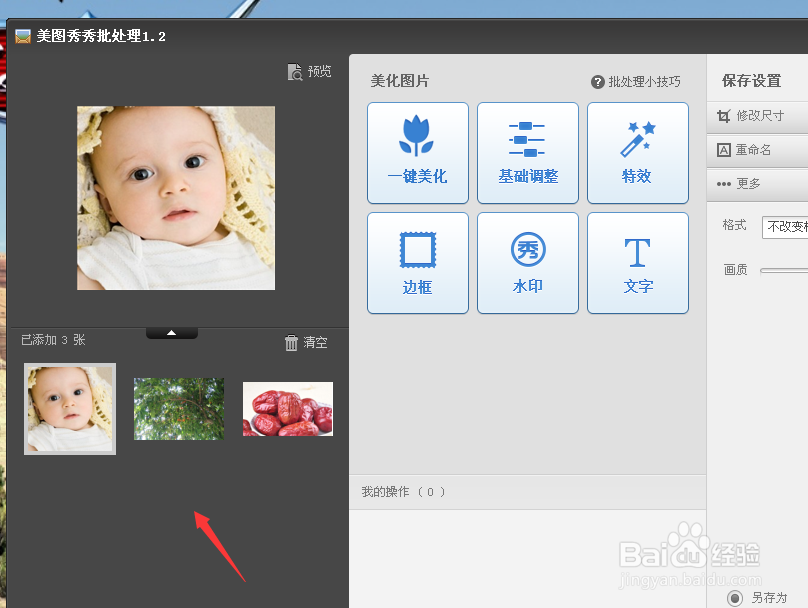
6、找到页面右上角的“修改尺寸”,点进去。
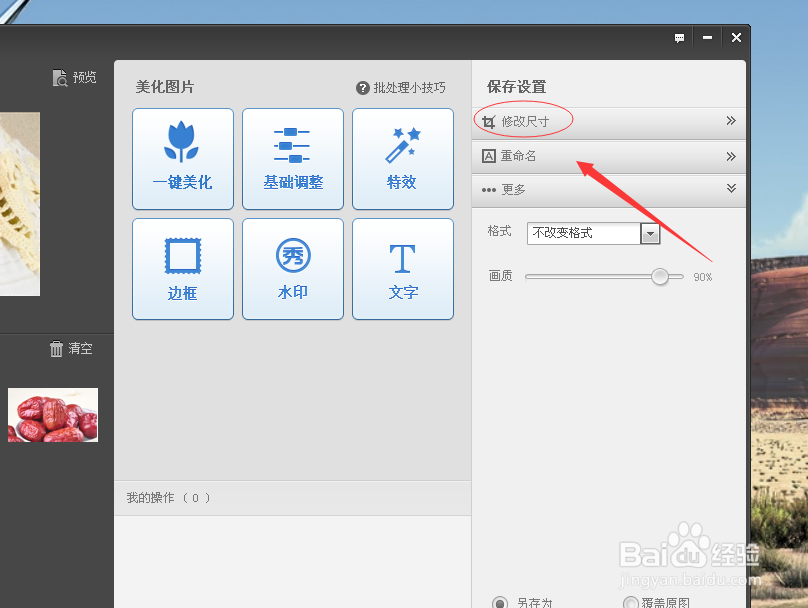
7、在修改尺寸的页面下选中“修改尺寸”,填写高度和宽度,把保持原图比例的勾选去掉。
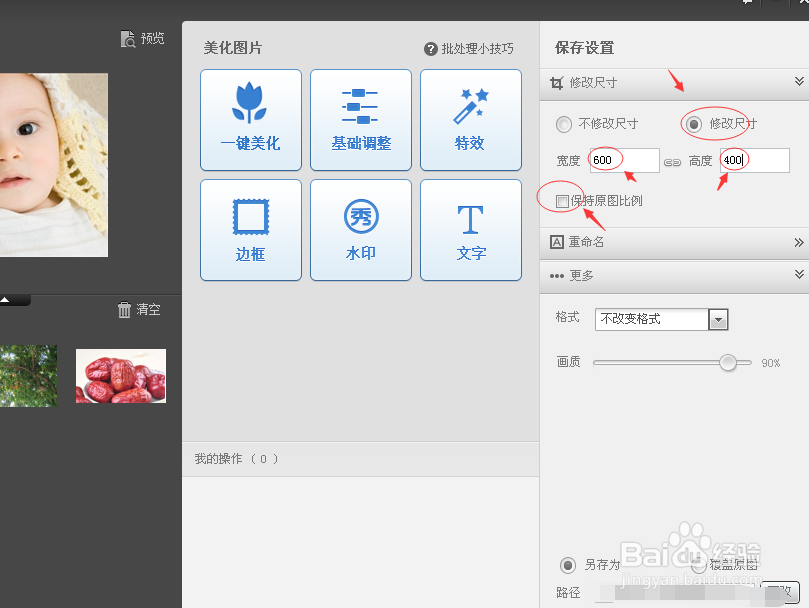
8、最后点击“保存”,把修改好的图片保存在指定的位置就可以了。
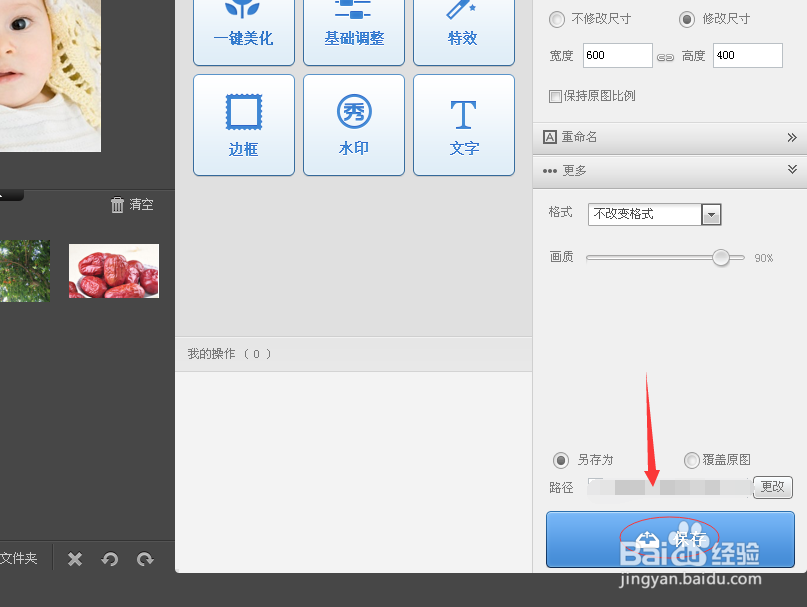
声明:本网站引用、摘录或转载内容仅供网站访问者交流或参考,不代表本站立场,如存在版权或非法内容,请联系站长删除,联系邮箱:site.kefu@qq.com。
阅读量:119
阅读量:179
阅读量:114
阅读量:92
阅读量:142